ps使用画笔教你制作波光粼粼的交叉光线(3)
来源:sc115.com | 273 次浏览 | 2015-09-21
标签: 波光粼粼 画笔
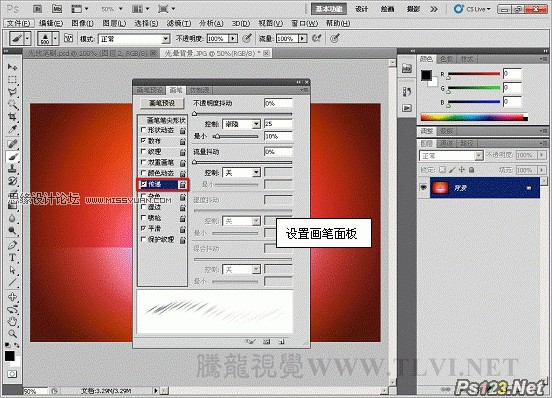
(8)设置完毕后关闭画笔面板,新建图层,设置前景色并在图像中进行涂抹。

(9)制作完毕后,在“图层”调板中设置其图层的混合模式。

(10)复制图层,执行“编辑”→“变换”→“水平翻转”命令。

(11)将“图层 1”和“图层 1 副本”复制并合并,对其进行“自由变换”命令,并移动到合适的位置,调整其图层的混合模式。

搜索: 波光粼粼 画笔
- 上一篇: ps打造一张漂亮的中秋贺卡
- 下一篇: ps设计时尚的家居广告教程
 叫声24
叫声24